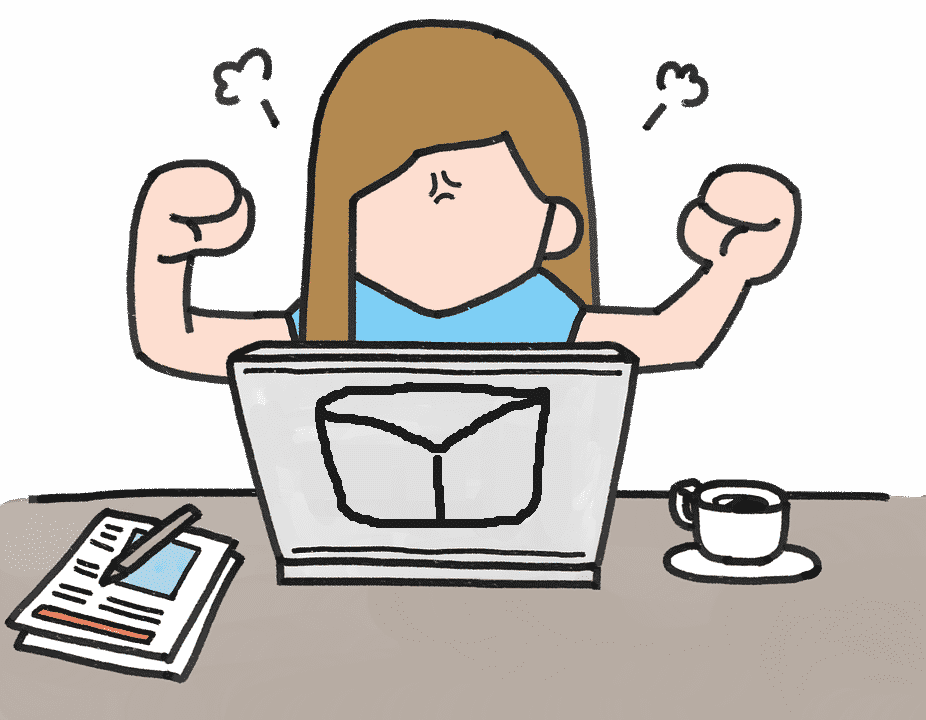Conheça a nova edição de Perguntas frequentes sobre conversão de e-mail, migração de e para vários clientes de e-mail, e outros temas relacionados.
Q: Como é que o IncrediMail to Outlook Transfer não converte e-mails mais antigos?
Nossos usuários relataram uma complexidade ao transferir e-mails do IncrediMail (agora descontinuado) para Outlook. O problema é que a conversão começa e continua normalmente convertendo e-mail de 2019, 2020 etc, mas eventualmente para sem converter e-mails mais antigos de anos anteriores.
Além disso, o programa exibe uma mensagem informativa dizendo “Identidade selecionada criada por IncrediMail 2.0. Você pode converter essa identidade usando outro conversor.”
um: Você precisa baixar um conversor para o antigo formato de caixa de correio IncrediMail
Uma razão simples por trás desse problema é que o IncrediMail usou duas maneiras diferentes de armazenar dados de caixa de correio. O método mais antigo foi usado até que o IncrediMail 2.0, enquanto o mais novo foi introduzido no IncrediMail 2.5 e não é compatível com o antigo. Agora, IncrediMail to Outlook Transfer funciona apenas com o formato de caixa de correio mais recente. Ou seja, converte com sucesso as mensagens salvas no IncrediMail 2.5 formato, mas não pode lidar com o IncrediMail 2.0 mensagens. Para IncrediMail mais antigo 2.0 mensagens, por favor, use nosso outro conversor. Você pode baixá-lo direito aqui. Você não precisa comprar a ferramenta. Use o mesmo código de ativação para o software que você já possui para IncrediMail to Outlook Transfer. Em seguida, continue convertendo o restante de suas mensagens de e-mail.
* - A versão não registrada converte um número limitado de mensagensQ: O programa não se registra e continua sendo uma demonstração
O que fazer se o software Outlook Transfer não for ativado? Aqui está uma situação particular que um de nossos clientes enfrentou recentemente. Ao receber seu código de ativação, o usuário digitou, e vi uma mensagem de confirmação do aplicativo. Contudo, ao descartar a mensagem, o programa permaneceu sem registro. Reiniciar o aplicativo também não ajudou.
um: Reinstale o aplicativo
Às vezes, a ativação online do software adquirido falha, porque um dos módulos do programa está faltando, corrompido ou incapaz de acessar a internet. Existem vários motivos para isso, tal como: exclusão acidental, atividade de um vírus ou antivírus, bloqueio de firewall e assim por diante. O pacote padrão do software executa três funções: ele verifica se há novas versões do software, ele atualiza o software, e ativa o software após a compra. E se um dos módulos do programa estiver faltando, a ativação pode falhar.
A solução é a seguinte:
- Reinicie o computador (é importante!).
- Reinstale o programa novamente para restaurar todos os arquivos ausentes ou corrompidos.
- Ative o programa com o código de ativação.
Q: Posso usar a licença em vários computadores?
Na verdade, nossos usuários geralmente perguntam se podem ou não usar nosso software de transferência de e-mail em vários computadores.
um: Aumente o número de ativações ou compre uma licença adicional
A resposta é sim, você pode usar nosso software em vários computadores. Quando você compra uma licença para um de nossos utilitários de Transferência do Outlook, você recebe uma mensagem de e-mail com a linha de assunto dizendo "Confirmação de compra". Nesta mensagem, há um código de ativação, bem como um link especial para a página de aprimoramento de licença. Lá, você pode aumentar o limite de computadores em que sua licença pode funcionar.
Observe no entanto, que você não pode distribuir a licença para um número ilimitado de computadores. Dentro das condições da sua licença, você só pode ativá-lo em um número de PCs especificado ao fazer o pedido.
Contudo, você pode comprar ativações adicionais se mudou de ideia ou agora precisa ativar o software em mais computadores que você planejou inicialmente.
Q: Como exportar o Outlook 2016 calendário para o formato ICS
Se você deseja importar seu calendário do Outlook para Thunderbird Lightning ou Google Calendar, pode ser necessário convertê-lo para o formato de calendário universal – o formato ICS, onde “ICS” significa “Calendário e Agendamento da Internet”.
um: Use o Data Extraction Kit para converter o calendário para o formato ICS.
Embora o Outlook tenha suas próprias maneiras de exportar dados de calendário para o ICS, você pode ter o azar de não poder usá-los. Na verdade, e se o seu Outlook travou e você não pode acessar o programa (e o calendário, É claro) não mais? Você pode não ter acesso ao próprio Outlook, mas pode ter um arquivo PST salvo de outro computador.
Em qualquer uma das situações acima, você pode precisar de uma ferramenta simples para converter o calendário do Outlook para ICS. Data Extraction Kit for Outlook é uma tal ferramenta.
Basicamente, você precisa fazer o seguinte:
- Execute o Kit de Extração de Dados para Outlook.
- No painel "Formatar", escolha “ICS - Formato iCalendar” no “campo Calendário.
- Na barra de menu superior, selecione o botão "Outlook" ou "Arquivo PST". O primeiro botão exportará o calendário diretamente de seu perfil padrão do Outlook, enquanto o segundo botão inicia a exportação de um arquivo PST autônomo.
- Selecione uma pasta para salvar os arquivos exportados.
O Kit de extração de dados salvará todos os itens de calendário como arquivos .ics. Então você pode pegar esses arquivos ICS e importá-los para o Thunderbird, e-mail do Google, ou outros aplicativos de agendamento que suportam este formato.
Clique aqui para um tutorial mais detalhado sobre como exportar o calendário do Outlook para o Thunderbird.
Q: Como importar contatos do IncrediMail para outros clientes de e-mail?
Falando em Incredi Mail, outra dúvida comum é sobre como exportar o catálogo de endereços. Na verdade, o software é descontinuado, para que os usuários, um por um, migrem para outros clientes de email e desejem saber como importar contatos do IncrediMail para o Outlook ou um cliente de email da web.
um: Use nossa ferramenta gratuita
Normalmente, O IncrediMail armazena seu arquivo de catálogo de endereços no seguinte caminho:
C:\Users <seu nome de usuário>\AppData Local IM Identities {.identidade.ID..}\Livro de endereços
O nome do arquivo é chamado AddrBook.db3. Observe que cada uma de suas identidades no IncrediMail tem seu próprio catálogo de endereços e seu próprio arquivo AddrBook.db3. Então, se você deseja transferir várias contas do IncrediMail, você precisa de todos eles.
Depois de localizar o arquivo com contatos, a parte restante é simples.
- Baixe nossa ferramenta gratuita Extrator de contatos do IncrediMail.
- Execute esta ferramenta gratuita. Ele fará uma tentativa de localizar seus contatos do IncrediMail automaticamente. Se falhar, procure uma pasta onde o arquivo AddrBook.db3 esteja manualmente.
- Escolha a pasta onde salvar os contatos vCard resultantes convertidos automaticamente de .db3.
- Clique em “Extrair”.
A ferramenta é 100% livre, então você não precisa comprar. Ele simplesmente faz seu trabalho - converte o catálogo de endereços do IncrediMail em arquivos vCard, nada mais. Em seguida, você pode importar esses VCF para Outlook ou outro cliente de e-mail.
Q: Quais são as opções de compra do software Outlook Transfer?
Uma pergunta comum que ouvimos é sobre as opções de pedido. O que eles são, e por que um usuário deseja comprar algo além do próprio produto.
Vamos esclarecer isso.
um: As opções de compra são para conveniência do usuário
Se você deseja apenas comprar um software para converter rapidamente e-mails com outros dados, como anexos, contatos e formatação, você não precisa selecionar nenhuma opção. As opções de pedidos disponíveis são apenas para sua conveniência, pois nosso cliente.
Em particular, as opções de pedidos são:
- Recuperação de código-chave. Se você selecionar esta opção de compra, seu código de ativação será enviado a você após a compra normalmente, mas TAMBÉM será armazenado no servidor seguro do nosso revendedor durante todo o período de validade da sua licença. Por aqui, você pode ter certeza de que pode recuperar o código-chave a qualquer momento quase instantaneamente. Essa opção é bastante útil se você planeja reinstalar o sistema operacional, ou atualize seu computador ou recupere seus dados e software após uma falha no PC.
- Download estendido Garantia garante que você sempre pode baixar a versão mais recente do software que você compra, mesmo que nosso site oficial esteja temporariamente inativo por algum motivo. Se você perdeu seu pacote de instalação original, você pode usar a opção de garantia estendida de download (se você o comprou, isso é) para baixar o programa a qualquer momento.
- Suporte técnico prioritário. Esta opção de pedido garante sua prioridade primária em receber suporte técnico sempre que precisar. Funciona da seguinte forma. Existem consultas de suporte de baixa prioridade e de alta prioridade. No início, processamos consultas de alta prioridade, como: bugs críticos, falhas e consultas de clientes prioritários. Em seguida, nossos especialistas tratam de questões de baixa prioridade. Claro, isso não significa que você não receberá nenhum suporte sem esta opção de compra. Significa apenas que você pode ter que esperar um pouco antes de obter um. Quanto tempo? Isso depende da carga de nossa equipe de suporte no momento e da quantidade geral de perguntas críticas de alta prioridade.